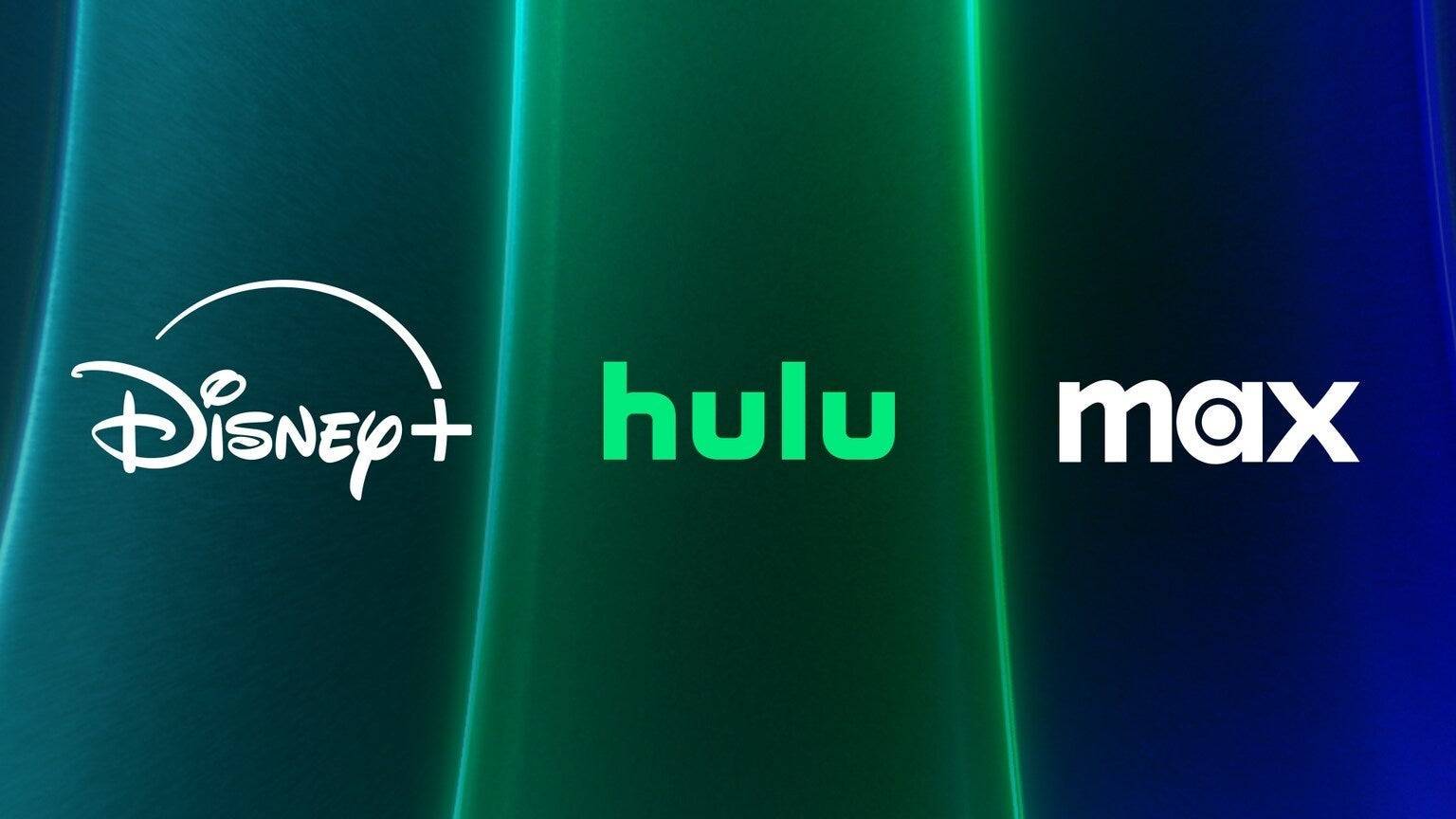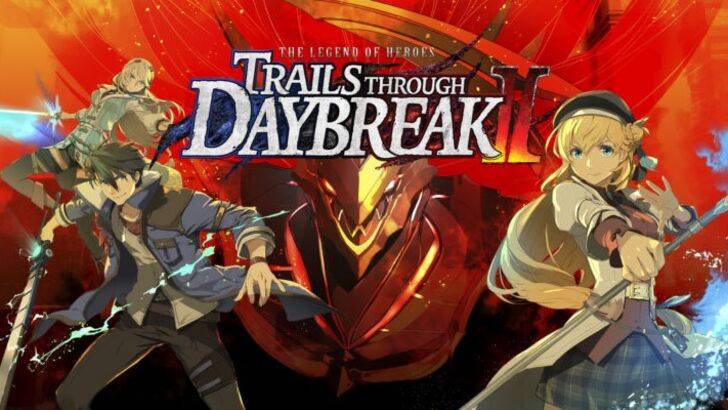Le mod possono migliorare significativamente la tua esperienza di gioco in *pronta o no *, offrendo nuovi contenuti e funzionalità che possono rendere il gioco ancora più eccitante. Tuttavia, possono anche introdurre problemi di stabilità e impedirti di giocare con amici che non hanno le stesse mod installate. Se stai affrontando questi problemi, ecco una guida completa su come rimuovere tutte le mod da *pronte o no *.
Come rimuovere le mod pronta o no
Che tu abbia installato manualmente le mod, tramite il manager Mod Nexus o tramite mod.io, puoi facilmente eliminarle seguendo questi passaggi:
- Lancio *pronto o no *.
- Annullare l'iscrizione a tutte le mod nel menu Mod in-game per impedire loro di caricare Redown dopo l'eliminazione.
- Chiudere *pronto o no *.
- Apri il vapore, fai clic con il pulsante destro del mouse su * pronto o no * nella libreria e seleziona Proprietà.
- Vai ai file installati, quindi fai clic su Sfoglia per accedere alla cartella del gioco.
- Passare a * pronto o no *> contenuto> paks.
- Elimina tutto nella cartella Paks, quindi elimina la cartella Paks stessa.
- Premere Windows+R, digitare %LocalAppdata %e premere INVIO.
- Individua la cartella * pronta o no *, vai a Saved> Paks ed elimina anche questa cartella Paks.
- Ora hai rimosso con successo tutte le mod dal gioco.
- Per garantire che non rimangono bug, fai clic con il pulsante destro del mouse su * pronto o meno * in Steam, vai su Proprietà> File installati e seleziona Verifica l'integrità dei file di gioco.
Se non hai intenzione di utilizzare di nuovo le mod, prendi in considerazione la reinstallazione del tuo gioco. Sebbene non necessario, può aiutare a garantire una lavagna pulita.
Correlati: come correggere "Azione di errore di serializzazione necessaria" in pronta o no
Perché dovresti eliminare le mod pronte o no?
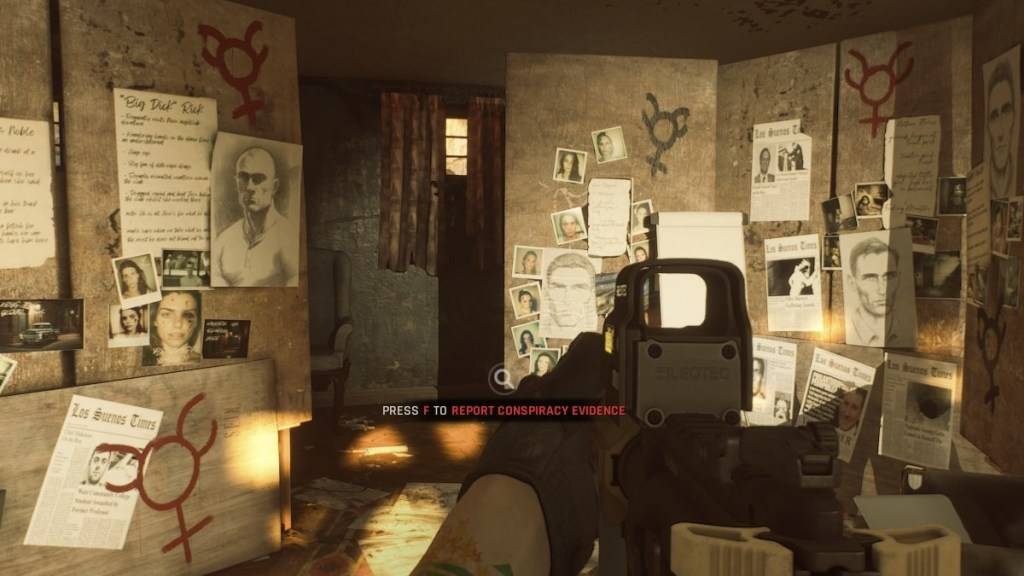
Inoltre, se vuoi giocare con amici che non hanno mod, dovrai rimuovere le mod per garantire la compatibilità e un'esperienza multiplayer regolare.
*Pronto o no è ora disponibile per PC.*